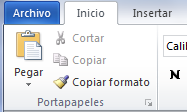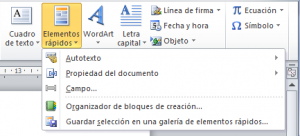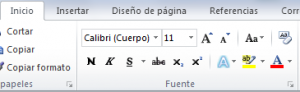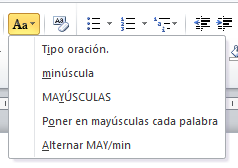Trucos para Word
Tengo que reconocer, que aunque me encanta el software libre y existen opciones como OpenOffice de la Apache foundation, o el LibreOffice derivado de la separación del proyecto del OpenOffice, se sigue utilizando en gran medida la suite Ofimática de Microsoft, es por esto que en esta ocasión les traigo 5 trucos para Microsoft Word, en próximas entregas, les traeré otros 5 trucos para Excel, y para sus equivalente en la suite de OpenOffice.
1. Utilidad Copiar Formato. Basta con colocar el cursos en el texto del que queremos usar como fuente, presionar el botón de «Copiar Formato» del menú y seleccionar el texto al que queremos aplicar el formato.
2. Elementos rápidos y autotexto. existen veces que utilizamos muy frecuentemente textos similares en diferentes documentos, una firma personalizada, un texto descriptivo, etc, para simplificar la tarea de insertar este tipo de textos, usaremos una función llamada «Elementos rápidos», primeramente escribiremos con formato la parte de texto que necesitamos usar continuamente, posteriormente, seleccionamos el texto completo, nos desplazamos al menú de «Insertar» y en la sección de «Elementos rápidos» seleccionaremos «Guardar selección en una galería de elementos rápidos», se abrirá una ventana donde podremos elegir el nombre, para usarlo posteriormente, bastara con escribir el nombre que le hemos dado, y presionar la tecla de función F3, y Word insertará automáticamente el texto.
3. Borrar Formato. Seleccionando esta opción del menú Inicio, quitaremos cualquier cambio en el formato, tipo de letra y tamaño al texto seleccionado, regresando a su predeterminado.
4. Zoom de la página. Editar y leer las páginas de word, puede ser complicado dependiendo del dispositivo que estemos usando, el tamaño de la pantalla varia entre ordenadores, portátiles, etc, para ello, Word incluye en su barra de herramientas, las opciones de Zoom, que pueden ajustarse a predeterminados, de página completa, ancho de página, o mediante un selector, personalizar el zoom al que mejor nos convenga.
5. Cambiar las mayúsculas y minúsculas de párrafos. Después de escribir un párrafo, o una oración, nos damos cuenta que lo hemos puesto todo en MAYÚSCULAS! y ahora como lo solucionamos, ¿borramos el texto y lo volvemos a escribir? no hace falta, Word nos proporciona en el menú inicio, una función que nos permite cambiar las mayúsculas y minúsculas de un texto seleccionado.
[FinArticulo]